빙엑스(BingX) 모바일 앱 가입부터 선물 거래까지 완벽 마스터: 초보자를 위한 상세 가이드
빙엑스(BingX) 거래소는 전 세계적으로 많은 사용자를 확보하고 있는 인기 있는 암호화폐 거래 플랫폼입니다. 특히 모바일 앱을 통해 간편하게 암호화폐 거래를 즐길 수 있다는 장점이 있습니다. 이 글에서는 빙엑스 모바일 앱을 처음 사용하는 초보자분들을 위해 가입 방법부터 신원 인증, 보안 설정, 입출금 방법, 그리고 선물 거래 방법까지 모든 과정을 자세하게 안내해 드리겠습니다. 마치 옆에서 1:1로 코칭해 주는 것처럼 친절하고 상세하게 설명해 드릴 테니, 천천히 따라오시면 빙엑스 마스터가 되는 것은 시간문제일 것입니다. 자, 그럼 지금부터 빙엑스의 세계로 함께 떠나볼까요?
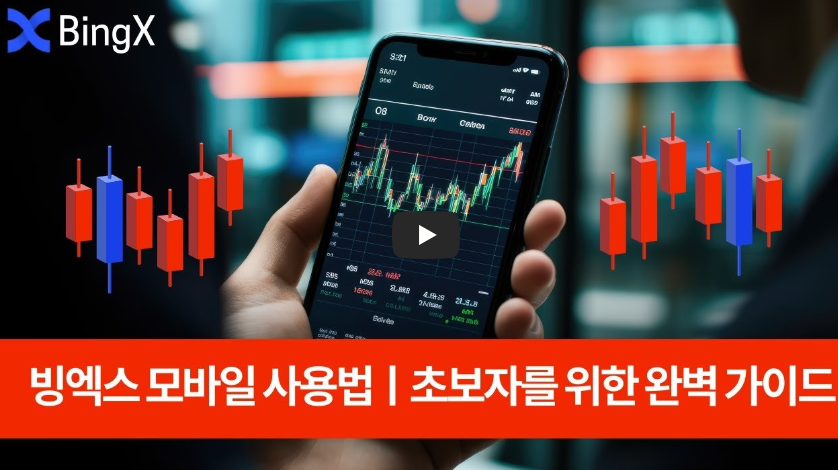
빙엑스 거래소 회원 가입 및 로그인 방법
가장 먼저 빙엑스 거래를 시작하기 위해서는 회원 가입이 필수입니다. 회원 가입은 PC와 모바일 앱 모두 가능하지만, 이 글에서는 모바일 앱을 기준으로 설명드리겠습니다.
- 빙엑스 앱 설치: 앱스토어(아이폰 사용자) 또는 플레이스토어(갤럭시 사용자)에서 "빙엑스" 또는 "BingX"를 검색하여 앱을 설치합니다.
- 회원 가입 페이지 접속: 앱을 실행하면 나오는 메인 화면에서 좌측 상단의 사람 모양 아이콘을 클릭한 후, "로그인" 버튼을 누릅니다. 로그인 화면 하단에 있는 "회원가입" 버튼을 클릭합니다.
- 가입 정보 입력: 회원 가입 방법은 이메일과 휴대폰 번호 중 선택할 수 있습니다. 이메일 주소를 이용하여 가입하는 방법을 예시로 설명하겠습니다. 자주 사용하는 이메일 주소를 입력하고, 안전한 비밀번호를 설정합니다. 레퍼럴 코드 입력란에는 선택 사항이지만, 혹시 레퍼럴 코드를 가지고 있다면 입력하는 것이 좋습니다. 모든 정보를 입력했으면 "Sign Up" 버튼을 클릭합니다.
- 인증 번호 입력: 입력한 이메일 주소로 6자리의 인증 번호가 발송됩니다. 이메일함을 확인하여 인증 번호를 정확하게 입력하고 "확인" 버튼을 누르면 회원 가입이 완료됩니다. 정말 간단하죠?
신원 인증 절차 상세 가이드
빙엑스 거래소에서 원활하게 거래를 진행하려면 신원 인증(KYC, Know Your Customer)을 완료해야 합니다. 신원 인증은 계정 보안을 강화하고, 더 높은 출금 한도를 이용할 수 있도록 해줍니다. 모바일 앱을 통해 간편하게 신원 인증을 진행하는 방법을 자세히 알아보겠습니다.
- 신원 인증 페이지 접속: 빙엑스 앱에 로그인한 후, 좌측 상단의 사람 모양 아이콘을 클릭합니다. 나타나는 메뉴에서 "Verification" (또는 "신원 인증") 항목을 클릭합니다.
- 신원 인증 시작: "Verify Now" (또는 "지금 인증하기") 버튼을 클릭하여 신원 인증 절차를 시작합니다. 국적을 선택하는 화면이 나오면, "Korea, Republic of" (대한민국)을 선택하고 "Continue" (또는 "계속") 버튼을 누릅니다.
- 신분증 선택 및 촬영: 신분증 종류를 선택하는 화면이 나타납니다. 주민등록증, 여권, 운전면허증 중에서 본인이 인증에 사용할 신분증을 선택합니다. 예시에서는 "주민등록증"을 선택하여 진행하겠습니다. 신분증 촬영 가이드라인이 나타나면, "Continue" 버튼을 누릅니다. 화면에 나타나는 사각형 프레임에 맞춰 신분증을 놓고, 빛 반사나 흐릿함 없이 선명하게 촬영합니다. "해당 버튼" (화면 하단의 촬영 버튼)을 눌러 촬영을 완료합니다. 촬영된 신분증 이미지가 선명하게 잘 나왔는지 확인 후, "Submit" (또는 "제출") 버튼을 누릅니다.
- 셀카 인증: 신분증 촬영이 완료되면 바로 셀카 인증 단계로 넘어갑니다. 화면에 얼굴 윤곽선 프레임이 나타나면, 프레임 안에 얼굴 전체가 잘 들어오도록 위치를 조정합니다. 별도로 촬영 버튼을 누를 필요 없이, 자동으로 셀카 촬영이 진행됩니다.
- 신원 인증 완료 대기: 셀카 촬영까지 완료되면 신원 인증 절차가 모두 완료됩니다. 일반적으로 신원 인증은 약 2분 내외로 빠르게 완료됩니다. 만약 신원 인증에 실패한 경우, 신분증 재촬영 안내가 나올 수 있습니다. 이 경우, 신분증을 다시 한번 선명하게 촬영하여 제출하면 됩니다. 신원 인증이 완료되면 앱 내 알림 또는 이메일로 완료 안내를 받을 수 있습니다.
보안 인증 설정 방법 (Google OTP)
소중한 자산을 안전하게 보호하기 위해서는 보안 인증 설정이 매우 중요합니다. 빙엑스에서는 Google OTP (Google Authenticator)를 이용한 2단계 인증을 강력하게 권장하고 있습니다. Google OTP를 설정하면 로그인 및 출금 시 추가적인 보안 절차를 거치게 되어, 계정 해킹 위험을 существенно 낮출 수 있습니다. Google OTP 설정 방법을 단계별로 자세하게 알아보겠습니다.
- 보안 센터 접속: 빙엑스 앱에 로그인한 후, 좌측 상단의 사람 모양 아이콘을 클릭합니다. 메뉴에서 "Security Center" (또는 "보안 센터")를 클릭합니다.
- Google Authenticator 설정 시작: 보안 센터 화면에서 "Google Authenticator" 항목을 찾아 클릭합니다. "Google Authenticator" 설정 페이지로 이동하면, Google OTP 앱 설치 안내가 나타납니다.
- Google OTP 앱 설치: 아직 Google OTP 앱이 설치되어 있지 않다면, 안내에 따라 앱스토어 또는 플레이스토어에서 "Google Authenticator" 앱을 설치합니다. 이미 설치되어 있다면 바로 다음 단계로 진행합니다.
- 설정 키 복사: 빙엑스 앱의 Google Authenticator 설정 페이지에서 "Next" (또는 "다음") 버튼을 클릭합니다. 화면에 16자리의 설정 키(Setup Key)가 나타납니다. 이 키를 안전한 곳에 백업해 두는 것이 중요합니다. "Copy Key" (또는 "키 복사") 버튼을 눌러 설정 키를 복사합니다.
- Google OTP 앱에 계정 추가: Google Authenticator 앱을 실행하고, 우측 하단의 "+" (또는 "코드 추가") 버튼을 클릭합니다. "설정 키 입력" (또는 "Enter a setup key") 메뉴를 선택합니다. 계정 이름(계정 이름 예시: BingX)을 입력하고, "내 키" (또는 "Your Key") 입력란에 앞서 복사한 16자리의 설정 키를 붙여넣기 합니다. "추가" (또는 "Add") 버튼을 누르면 Google OTP 앱에 빙엑스 계정이 추가됩니다. Google OTP 앱 화면에 6자리의 인증 코드가 생성된 것을 확인할 수 있습니다. 이 인증 코드는 30초마다 자동으로 변경되므로, 시간 안에 입력해야 합니다.
- 빙엑스 인증 완료: 다시 빙엑스 앱으로 돌아와서 "Next" 버튼을 클릭합니다. "Send" (또는 "인증번호 발송") 버튼을 눌러 이메일 또는 휴대폰으로 인증 번호를 받습니다. 이메일/휴대폰 인증 번호와 함께, Google OTP 앱에 표시된 6자리의 인증 코드를 빙엑스 앱의 해당 입력란에 정확하게 입력합니다. 마지막으로 "Link" (또는 "연결") 버튼을 클릭하면 Google OTP 보안 인증 설정이 완료됩니다. 이제부터 로그인이나 출금 시 Google OTP 인증을 거쳐야 합니다.
빙엑스 입금 방법 (업비트 연동)
빙엑스는 해외 거래소이기 때문에 원화(KRW) 입금을 직접 지원하지 않습니다. 따라서 국내 거래소(예: 업비트)를 이용하여 암호화폐를 구매한 후, 빙엑스로 전송하는 방식으로 입금을 진행해야 합니다. 업비트를 이용하여 테더(USDT)를 구매하고 빙엑스로 입금하는 방법을 예시로 자세하게 설명드리겠습니다.
- 업비트에서 테더(USDT) 매수: 업비트 앱을 실행하고, "거래소" 메뉴에서 "USDT-KRW" 마켓을 검색합니다. 테더(USDT)는 빙엑스에서 널리 사용되는 기축 통화이므로, USDT를 구매하여 빙엑스로 전송하는 것이 편리합니다. 화면 하단의 "매수" 버튼을 클릭합니다. 주문 유형을 "시장가"로 선택하고, 빙엑스에 입금할 금액만큼 USDT 매수 주문을 진행합니다. 만약 업비트에 원화(KRW)를 입금하여 USDT를 구매하는 경우, 원화 입금 후 24시간 동안은 업비트에서 다른 거래소로 암호화폐 출금이 제한됩니다. 이 점에 유의하여, 24시간 이후에 출금 절차를 진행하거나, 24시간 이전에 업비트에 원화 또는 암호화폐를 보유하고 있었던 경우에는 즉시 출금이 가능합니다.
- 업비트에서 출금 주소 확인: 업비트 앱 하단의 "입출금" 메뉴를 클릭하고, "테더(USDT)"를 선택합니다. "출금하기" 버튼을 클릭하고, 출금 네트워크를 선택하는 화면에서 "Tron(TRX)" 네트워크를 선택합니다. Tron 네트워크는 수수료가 저렴하거나 무료하므로, 수수료를 절약할 수 있습니다. 출금 수량을 입력하고 "확인" 버튼을 누릅니다. "받는 사람 주소" 입력란이 나타날 때까지 잠시 대기합니다.
- 빙엑스에서 입금 주소 확인: 빙엑스 앱 하단의 "Assets" (또는 "자산") 메뉴를 클릭하고, "Deposit" (또는 "입금") 버튼을 누릅니다. 입금할 코인을 선택하는 화면에서 "USDT"를 검색하여 선택합니다. 네트워크 선택 화면에서 업비트에서 선택했던 것과 동일하게 "TRON" 네트워크를 선택합니다. 빙엑스 USDT 입금 주소가 생성되면, "Copy" (또는 "복사") 버튼을 눌러 주소를 복사합니다.
- 업비트에 빙엑스 입금 주소 붙여넣기 및 출금 신청: 다시 업비트 앱으로 돌아와서 "받는 사람 주소" 입력란에 방금 복사한 빙엑스 USDT 입금 주소를 붙여넣기 합니다. 출금 네트워크를 "Tron(TRX)"로 다시 한번 확인하고, "출금 신청" 버튼을 클릭합니다. 업비트의 출금 인증 절차(카카오페이 인증 등)를 완료합니다.
- 빙엑스 입금 완료 확인: 업비트에서 출금 신청이 완료되면, 약 5분 이내에 빙엑스 계정으로 USDT 입금이 완료됩니다. 빙엑스 앱 하단의 "Assets" 메뉴에서 "Funds" (또는 "펀딩 계정")을 클릭하여 USDT 입금 내역을 확인할 수 있습니다. 입금된 USDT는 이제 선물 거래에 사용할 수 있습니다.
빙엑스 선물 거래 방법
빙엑스의 핵심 기능 중 하나는 바로 선물 거래입니다. 선물 거래는 레버리지를 활용하여 적은 금액으로도 큰 포지션을 잡을 수 있고, 가격 하락에도 수익을 낼 수 있다는 장점이 있습니다. 하지만 높은 레버리지는 큰 손실로 이어질 수도 있으므로, 초보자는 낮은 레버리지부터 차근차근 경험해 보는 것이 중요합니다. 빙엑스 모바일 앱에서 선물 거래를 하는 방법을 단계별로 자세하게 알아보겠습니다.
- USDT 펀딩 계정에서 선물 계정으로 자금 이체: 선물 거래를 하기 위해서는 먼저 펀딩 계정에 있는 USDT를 선물 계정으로 이체해야 합니다. 빙엑스 앱 하단의 "Assets" 메뉴에서 "Transfer" (또는 "이체") 버튼을 클릭합니다. "From" (출금 계정)을 "Funds" (펀딩 계정)로, "To" (입금 계정)를 "USDT Perpetual Futures" (USDT 무기한 선물)로 설정합니다. "USDT"를 선택하고, "All" (전부) 버튼을 눌러 펀딩 계정의 USDT 전부를 선물 계정으로 이체합니다. "Transfer" (또는 "이체") 버튼을 클릭하여 이체를 완료합니다. 이체가 완료되면, 하단 메뉴에서 "Futures" (또는 "선물")을 클릭하여 선물 거래 화면으로 이동합니다.
- 선물 거래 화면 구성: 선물 거래 화면은 크게 차트 영역, 주문 영역, 포지션 정보 영역으로 구성되어 있습니다. 차트 영역에서는 캔들 차트를 통해 가격 변동 추이를 확인할 수 있습니다. 주문 영역에서는 매수/매도 주문을 설정하고 포지션을 진입할 수 있습니다. 포지션 정보 영역에서는 현재 보유 중인 포지션의 정보(수익률, 손익, 청산 가격 등)를 실시간으로 확인할 수 있습니다.
- 레버리지 및 격리/교차 마진 설정: 선물 거래 화면 좌측 상단의 "Crossed 20x" (또는 "교차 20배") 와 같이 표시된 부분을 클릭하면 레버리지 설정 팝업이 나타납니다. "Isolated" (격리)와 "Crossed" (교차) 마진 방식 중에서 선택할 수 있습니다. 격리 마진은 포지션 진입 시 설정한 증거금만 손실 위험에 노출되는 방식이고, 교차 마진은 선물 계좌의 모든 잔액이 증거금으로 사용되어 청산 위험은 낮아지지만, 청산 시 계좌 잔액 전부를 잃을 수 있는 방식입니다. 초보자는 "Isolated" (격리) 마진 방식을 사용하는 것을 권장합니다. 레버리지 배율은 롱(매수) 포지션과 숏(매도) 포지션 각각 별도로 설정할 수 있습니다. 처음에는 낮은 레버리지(예: 3배~5배)로 시작하여, 경험이 쌓이면 점차 레버리지를 높여보는 것을 추천합니다. 레버리지 배율을 설정한 후 "Confirm" (또는 "확인") 버튼을 눌러 설정을 완료합니다.
- 주문 유형 및 수량 설정: 주문 영역에서 "Limit" (지정가)와 "Market" (시장가) 주문 유형 중에서 선택할 수 있습니다. 시장가 주문은 현재 시장 가격으로 즉시 주문이 체결되는 방식이고, 지정가 주문은 사용자가 원하는 가격을 설정하여 주문을 대기시키는 방식입니다. 빠르게 포지션 진입을 원하는 경우에는 시장가 주문을, 원하는 가격에 매수/매도하고 싶은 경우에는 지정가 주문을 선택할 수 있습니다. 주문 수량은 "USDT" 또는 "코인 수량" 기준으로 설정할 수 있습니다. "Buy Cost USDT" (USDT 기준) 설정을 선택하면, 투자할 USDT 금액을 기준으로 수량을 설정할 수 있어 편리합니다. 스크롤 바를 움직이거나, 직접 수량을 입력하여 주문 수량을 설정합니다.
- 롱(매수)/숏(매도) 포지션 진입: 가격 상승을 예상한다면 "Open Long" (롱 포지션 진입), 가격 하락을 예상한다면 "Open Short" (숏 포지션 진입) 버튼을 클릭합니다. 시장가 주문의 경우, 버튼 클릭 즉시 포지션이 체결됩니다. 지정가 주문의 경우, 설정한 가격에 도달해야 주문이 체결됩니다. 포지션이 체결되면, 화면 하단의 "Positions" (또는 "포지션") 탭에서 포지션 정보를 확인할 수 있습니다.
- 포지션 정보 확인 및 관리: "Positions" 탭에서는 거래 코인, 마진 방식, 레버리지 배율, 진입 가격(Open Price), 현재 가격(Mark Price), 청산 가격(Liq. Price), 손익(PNL) 등 다양한 포지션 정보를 실시간으로 확인할 수 있습니다. "PNL" 탭에서는 현재 포지션의 수익금과 수익률을 실시간으로 확인할 수 있습니다. "Size"는 레버리지를 포함한 포지션 총 규모, "Margin"은 레버리지를 제외한 투자 원금, "Open Price"는 포지션 진입 가격(평단가), "Mark Price"는 현재 코인 가격, "Liq. Price"는 청산 가격을 의미합니다. 청산 가격에 도달하면 포지션이 강제로 종료되고, 증거금을 잃게 되므로 주의해야 합니다.
- 익절/손절 설정 (TP/SL): 포지션 정보 영역의 "TP/SL" 버튼을 클릭하면 익절(Take Profit) 및 손절(Stop Loss) 가격을 설정할 수 있습니다. 익절 가격은 포지션을 이익으로 자동 종료할 가격, 손절 가격은 손실을 제한하기 위해 포지션을 손실로 자동 종료할 가격입니다. 익절/손절 가격을 설정하면, 사용자가 직접 시장 상황을 계속 주시하지 않아도, 설정된 가격에 도달하면 자동으로 포지션이 종료됩니다. 익절/손절 가격 설정 시, 예상 이익금과 손실금을 미리 확인할 수 있습니다. "OK" 버튼을 눌러 익절/손절 설정을 완료합니다. 설정된 익절/손절 가격은 "Edit" 버튼을 통해 수정하거나, "Cancel All" 버튼을 통해 취소할 수 있습니다.
- 포지션 종료: 포지션을 수동으로 종료하려면, 포지션 정보 영역의 "Close" (또는 "종료") 버튼을 클릭합니다. "Close" 버튼을 클릭하면 시장가로 즉시 포지션이 종료됩니다. 부분 익절/손절을 원하는 경우, "Close" 버튼 클릭 후, 종료하고 싶은 수량을 설정하여 부분적으로 포지션을 정리할 수도 있습니다. "Close All" (전체 종료) 버튼을 클릭하면 보유 중인 모든 포지션을 한 번에 정리할 수 있습니다.
빙엑스 출금 방법 (업비트 연동)
빙엑스에서 수익을 얻었다면, 이제 출금하는 방법을 알아야겠죠. 빙엑스에서 업비트로 암호화폐를 출금하는 방법은 입금 방법의 역순으로 진행됩니다. 선물 계정에 있는 USDT를 펀딩 계정으로 옮긴 후, 펀딩 계정에서 업비트로 USDT를 출금하는 순서로 진행됩니다.
- 선물 계정에서 펀딩 계정으로 자금 이체: 빙엑스 앱 하단의 "Assets" 메뉴에서 "Transfer" 버튼을 클릭합니다. "From" (출금 계정)을 "USDT Perpetual Futures" (USDT 무기한 선물)로, "To" (입금 계정)를 "Funds" (펀딩 계정)로 설정합니다. "USDT"를 선택하고, "All" 버튼을 눌러 선물 계정의 USDT 전부를 펀딩 계정으로 이체합니다. "Transfer" 버튼을 클릭하여 이체를 완료합니다.
- 펀딩 계정에서 출금 페이지 접속: "Assets" 메뉴에서 "Funds" (펀딩 계정)을 클릭하고, "Withdraw" (또는 "출금") 버튼을 클릭합니다. 출금할 코인을 선택하는 화면에서 "USDT"를 선택합니다. 출금 네트워크를 선택하는 화면에서 "On-chain"을 선택합니다.
- 업비트 입금 주소 확인: 업비트 앱 하단의 "입출금" 메뉴를 클릭하고, "테더(USDT)"를 선택합니다. "입금하기" 버튼을 클릭하고, 입금 네트워크를 "Tron(TRX)"로 선택합니다. 업비트 USDT 입금 주소가 생성되면, "주소 복사" 버튼을 눌러 주소를 복사합니다.
- 빙엑스 출금 정보 입력 및 출금 신청: 다시 빙엑스 앱으로 돌아와서 "Address" (또는 "주소") 입력란에 방금 복사한 업비트 USDT 입금 주소를 붙여넣기 합니다. 네트워크를 "TRON"으로 선택하고, "All" 버튼을 눌러 출금 수량을 최대(전액)으로 설정합니다. "Withdraw" (또는 "출금") 버튼을 클릭합니다.
- 출금 정보 확인 및 인증: 출금 플랫폼을 선택하는 화면이 나타나면, "Other" (기타)를 선택하고, 플랫폼 이름 입력란에 "Upbit" (업비트)를 영문으로 입력합니다. "Next" (또는 "다음") 버튼을 클릭합니다. 출금 정보를 최종 확인하고, "Confirm" (또는 "확인") 버튼을 누릅니다. 이메일 인증, 휴대폰 인증, Google OTP 인증 등 보안 인증 절차를 모두 완료하면 출금 신청이 완료됩니다.
- 업비트 입금 완료 확인: 빙엑스에서 출금 신청이 완료되면, 약 5분 이내에 업비트 계정으로 USDT 입금이 완료됩니다. 업비트 앱의 입출금 내역에서 USDT 입금 내역을 확인할 수 있습니다. 업비트로 입금된 USDT는 업비트에서 원화(KRW)로 다시 출금하거나, 다른 암호화폐를 거래하는 데 사용할 수 있습니다.
마무리
지금까지 빙엑스 모바일 앱 가입부터 선물 거래, 출금까지 전 과정을 자세하게 알아보았습니다. 빙엑스는 사용자 친화적인 인터페이스와 다양한 기능을 제공하여 초보자도 쉽게 암호화폐 거래를 시작할 수 있도록 돕고 있습니다. 이 글을 통해 빙엑스 사용법을 완벽하게 숙지하시고, 성공적인 암호화폐 투자를 하시기를 응원합니다. 혹시 더 궁금한 점이 있다면, 빙엑스 고객센터 또는 댓글을 통해 문의해 주시면 친절하게 답변드리겠습니다. 투자는 항상 신중하게, 그리고 분산 투자 잊지 마세요!
댓글